|
오늘은
아웃룩 2003에서
더욱 기능이 막강해진 정크 메일 기능에 대해서 알아보도록 하겠습니다. (사용버전:
아웃룩 2003)
[정크 메일이란]
정크 메일(Junk
Mail)은 다른 말로 스팸 메일(Spam mail)
또는 벌크메일(Bulk mail)이라 합니다. 정크 메일이란 통신이나 인터넷을 통해 무차별적으로 대량
살포되는 광고성 전자 메일을 말합니다.
[아웃룩 2003의
정크 메일 기능]
새로운 정크 메일 필터 기능이 이전 버전의 Microsoft
Outlook에서 사용된 규칙을 대신하여 전자 메일 메시지를 필터링합니다. 정크 메일 필터 기능은
기본적으로 설정되어 있으며, 차단 수준은 가장 확실한 정크 메일 메시지를 걸러내도록 낮음으로 설정되어
있습니다.
정크 메일 필터를 통해 걸러진 모든 메시지는 특수한 정크 메일 폴더로 이동되며 이 폴더에서 나중에 정크
메일을 가져오거나 검토할 수 있습니다. 필터 기능을 더욱 강력하게 설정할 수 있으며 이럴 경우 적법한
메시지도 잘못 걸러질 수 있습니다. 또한 정크 메일 메시지를 영구적으로 삭제하도록 Microsoft
Office Outlook 2003을 설정할 수도 있습니다.
[정크 메일 차단 수준
설정하기]
<1> 도구-옵션
메뉴를 선택합니다.
<2>
옵션 대화상자가 나오면 기본설정 탭에서 정크 메일 단추를 클릭합니다.
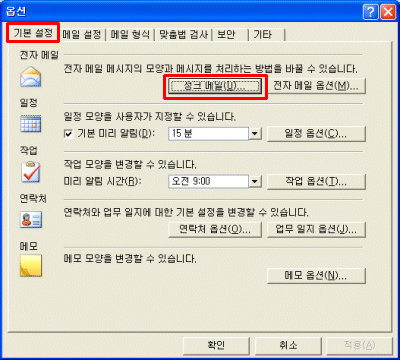
<3> 정크 메일 옵션 대화상자의
옵션 탭에서 정크 메일 차단 수준을 높음으로 선택한 후 확인 단추를
클릭합니다.
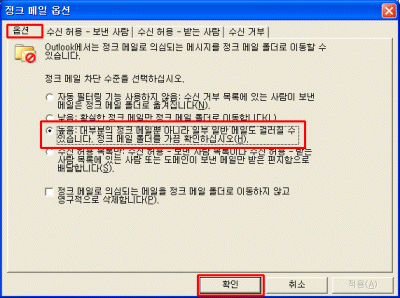
※
대부분의 정크 메일뿐 아니라 일부 일반 메일도 걸러지게 하려면 정크 메일 차단 수준을 '높음'으로
지정해야 합니다.
<4> 옵션 대화상자에서 확인
단추를 클릭합니다.
<5> 메일을 받은 후 폴더 목록에서 Junk
E-mail 폴더를 열어보면 정크메일에 해당하는 메일이 걸러져 있음을 확인할 수 있습니다.
<6> 정크 메일 목록에서 정크 메일이 아닌 경우
라면 메일을 확인한 후 마우스 오른쪽 단추를 눌러 정크 메일-'수신허용-보낸 사람목록에 보낸 사람
추가'를 클릭하면 다음에 선택한 메일이 오는 경우 정크 메일 폴더로 가지 않습니다.
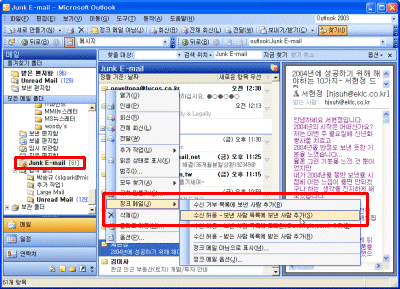
※ 정크 메일 차단 수준을 설정한 후 걸러진 메일에
대해서 수신 거부 또는 수신 허용을 설정하여 잘못 걸러진 메일을 관리할 수 있습니다. |